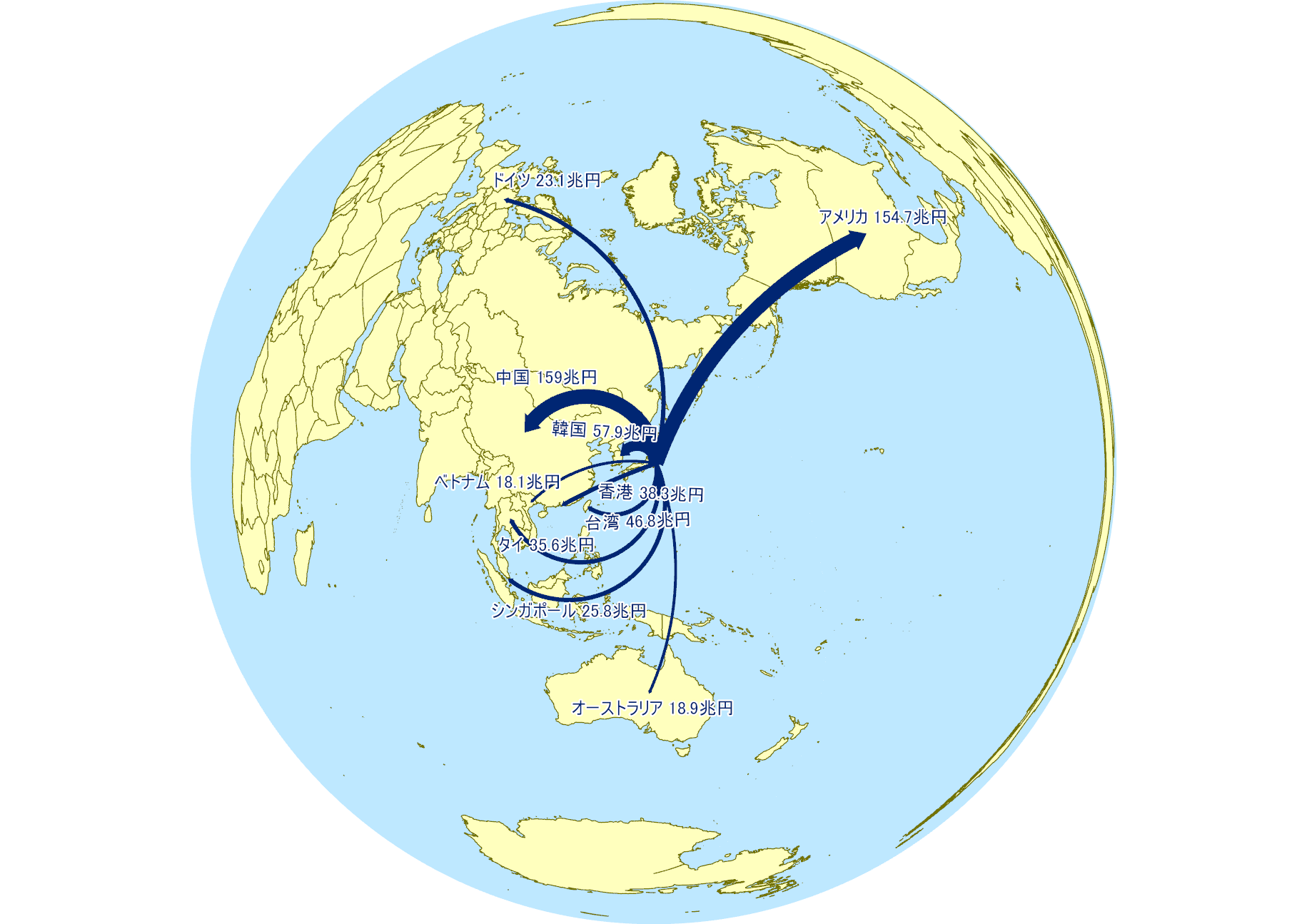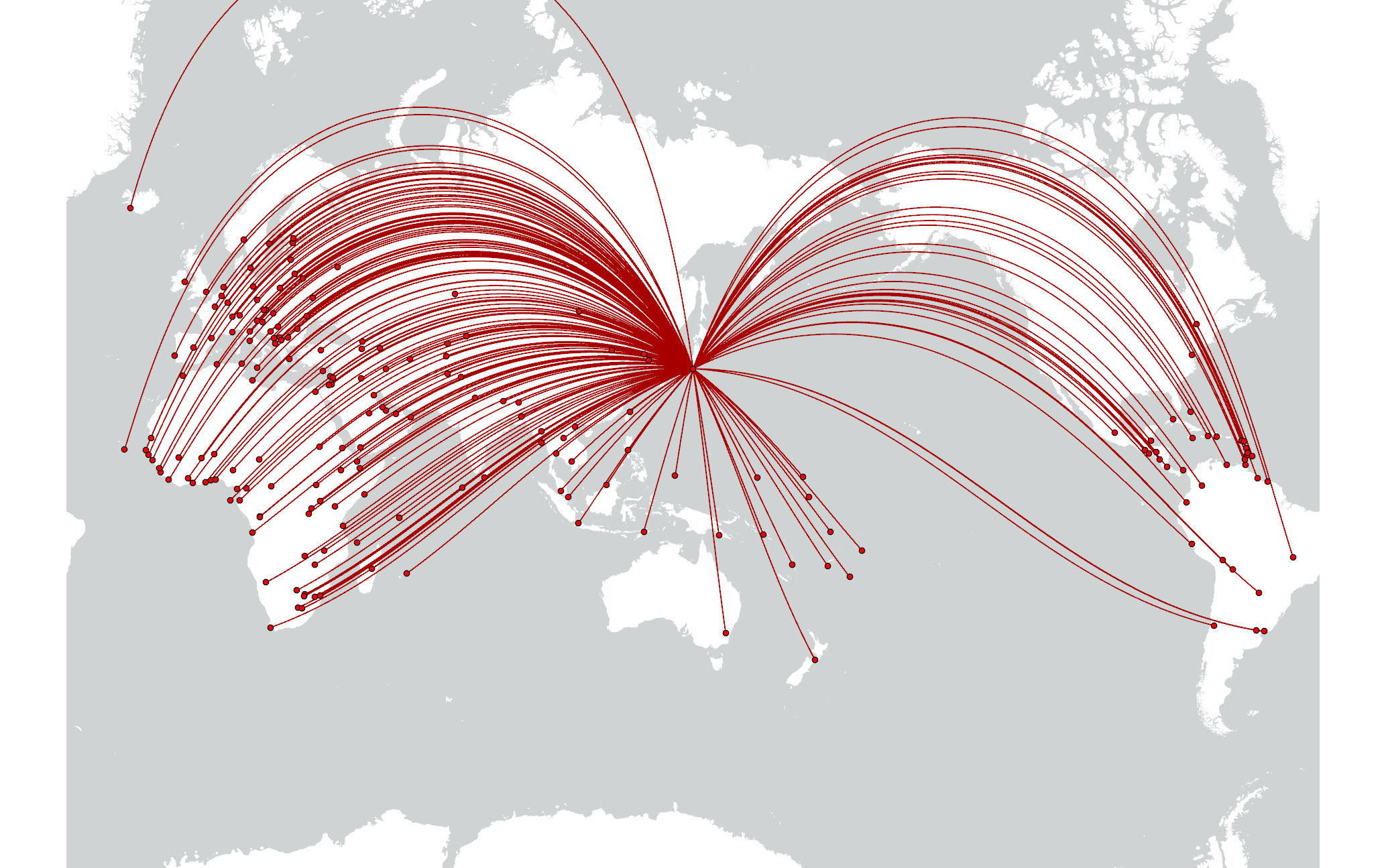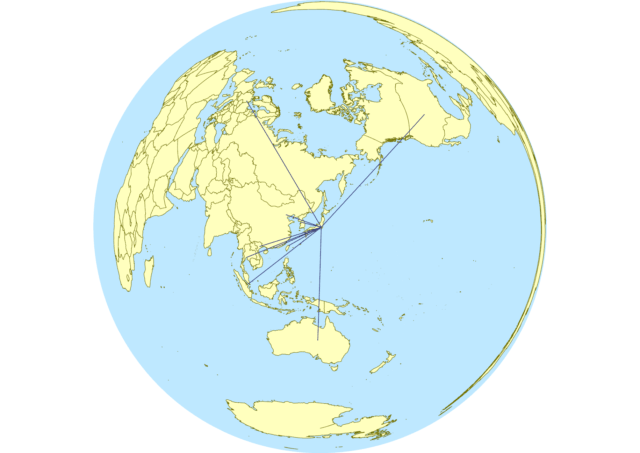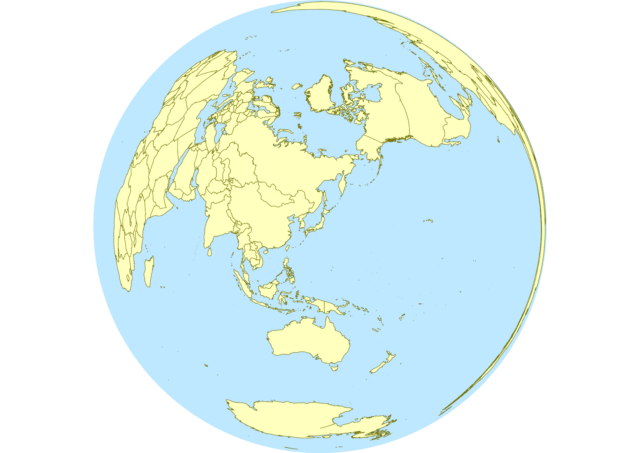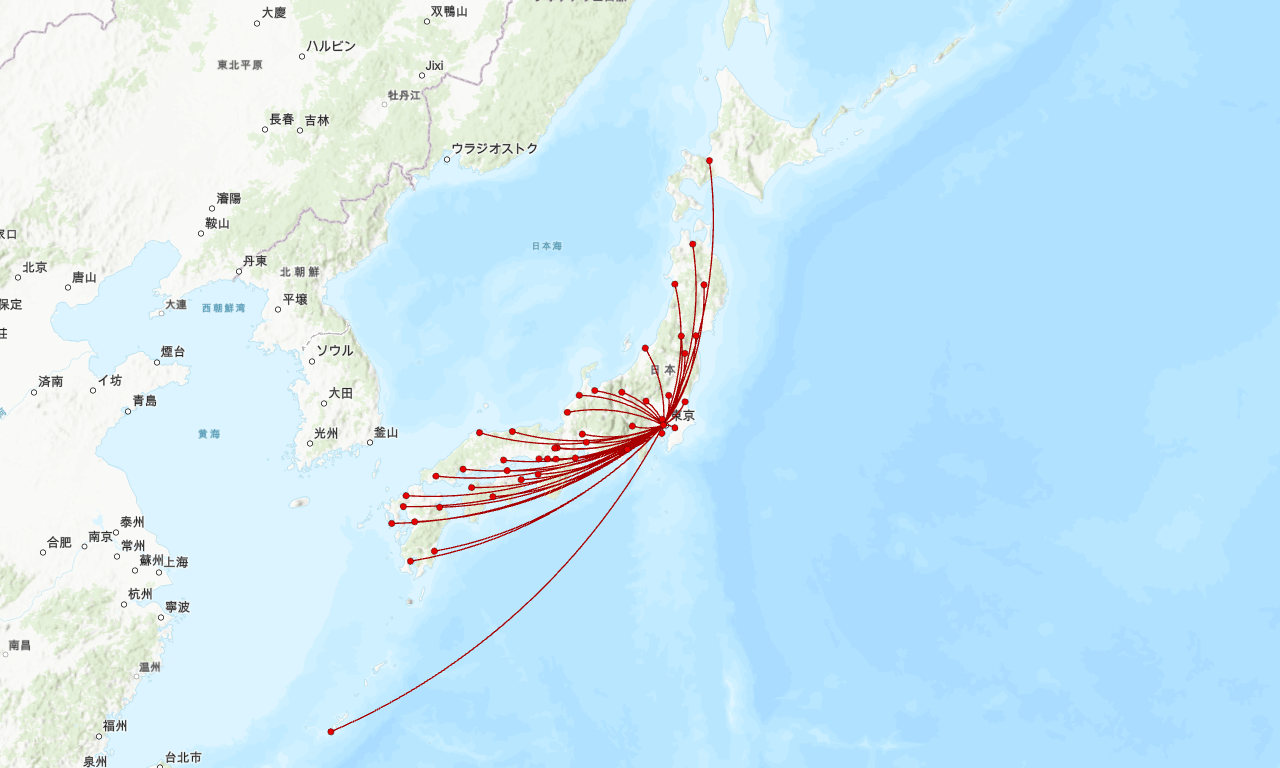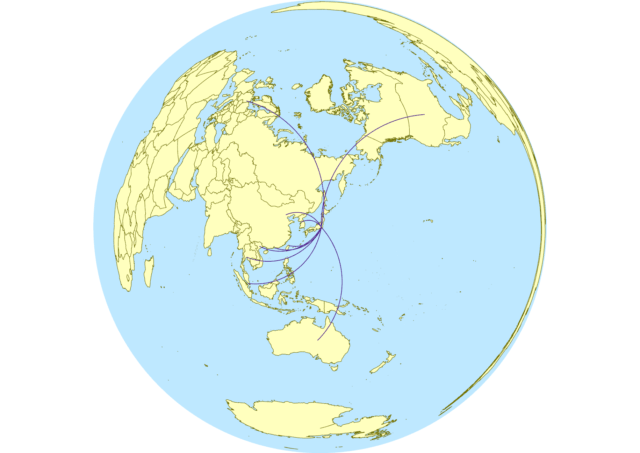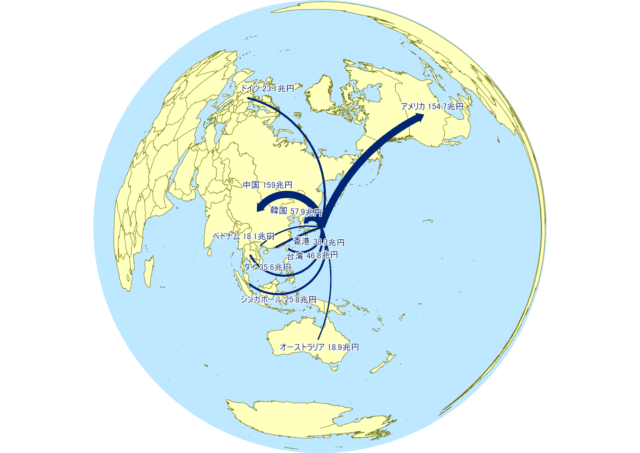前回は [XY座標 → ライン (XY to Line)] ツールをつかって測地線で流線図の作成を試みました。
このツールだとメルカトル図法のように大圏航路が曲線で表現される投影法なら良いのですが、ランベルト正積方位図法のように、中心と任意の地点の最短距離が直線になる場合は不向きです。
実際の流線図を作成する場合は、任意の地図投影法で投影された地図上に曲線を描いて表現することが多いので、専用のツールを作成しました。今回は、作成したツールを実践データで使ってみます。
「日本の主な輸出相手国」流線図の作成
今回は、JFTC キッズサイトで公開されている、日本の主な貿易相手の統計資料を基に、2018年における日本の輸出相手国上位10カ国とその金額を流線図で示します。
データの準備
今回はデータの作成は本題ではないので詳しくは割愛しますが、東京から各国の首都ポイントとを線分で結んだライン フィーチャを作成し、属性情報として、2018年の防衛機輸出金額を入力しました。GIS で地図を作成する際は、データを収集・加工して使える状態にするところにほとんどの労力がかかります。アメリカ合衆国、中国、オーストラリアは国土が広いため、ラインは国の中心付近を結ぶよう調整しています。
地図投影法
今回は輸出金額を線の太さで表しただけなので必ずしも正積図法を使う筆法はありませんが、輸出相手国がどの方向にある国か分かるようにランベルト正積方位図法を使用し、日本の首都である東京付近(135°E, 35°N)を中心に表示するよう設定しました。
日本と対象の 10カ国を最短距離(測地線)で結ぶと以下の図のようになります。
[流線図作成ツール] の実行
今回作成したツールを実行して、直線のラインを曲線に変換します。以下のパラメーターを指定して実行しました。パラメーターの詳細はツールのダウンロード ページにある説明をご覧ください。曲線の曲率はフィーチャの属性値で指定できるので、最適な係数フィールドを指定すれば自動でより最適な図形にすることもできます。
- arc_type: CIRCULAR(円弧)
- factor_field: Shape_Length(ジオメトリの長さ)
- factor_value: 5(ジオメトリの長さの半分)
- use_quadrant: X(X軸方向に湾曲)
地図調製
地図の見栄えを整える作業を「調製」(調整ではない)といいます。ツールで処理された結果の図形は重なりがありそのままだとわかりにくい図となるので手動で編集します。特に今回の統計を見ると、東アジアの国と地域が多く含まれるため、曲線の半径を大きくしてうまく注記が表示されるようバランスを整えます。
最後に、シンボル分類で属性の値によって線の太さを変化させる [等級シンボル] を設定し、アノテーションを加えて完成です。金額だけならラベルによる自動配置でも遜色ないのですが、国名も加えると自動注記は難しかったので手動で操作しました。 今回は使用しませんでしたが、フィーチャリンク アノテーションを使えば統計値の更新に伴って属性値を変更すると、連動して自動で注記の表示が更新できます。
2018年における輸出相手国の上位は、アメリカ、中国、韓国、そして東南アジア・ドイツ・オーストラリアと続きますが、アメリカと中国が 100兆円を超えて顕著に大きく、韓国も 50兆円を超えているので強調してその差が分かるように太さを変更しました。
まとめ
ArcGIS Pro で実践的な流線図を作成してみました。すべての行程を自動で処理して見栄えを完璧にすることは難しいので、より見栄えの良い地図を作成するには手心を加える必要がありました。グラフィック ツールだと統計情報が更新された場合は手動で再作成が必要になりますが、GISソフトを使った場合だと属性値を更新するだけで線の太さが自動で更新されるので、2回目以降の作業が楽になります。